Agora é possível selecionar como deseja renderizar os relatórios (PDF ou HTML) e para quem exibir em seu projeto.
Para selecionar o tipo de renderização que o relatório deverá utilizar ao exibir o documento na aplicação, é necessário clicar em Segurança / Renderização.
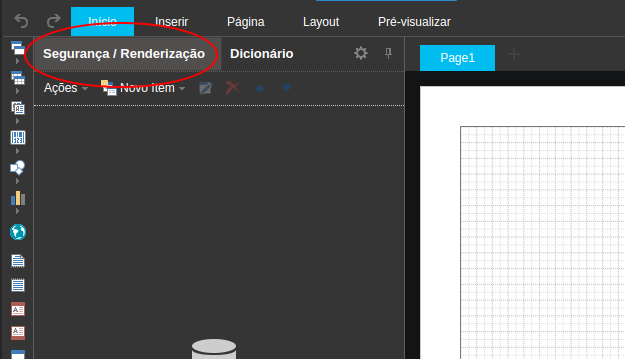
Local onde selecionamos as opções de Segurança e Renderização
Após abrir a janela, selecione o tipo de renderização desejado.
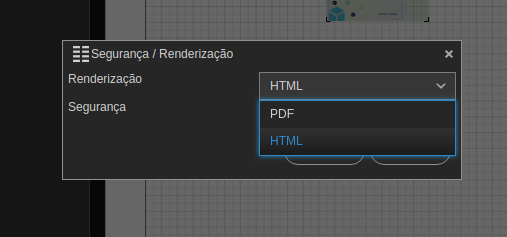
Seleção do tipo de renderização
Para selecionar as permissões que possam exibir o relatório, clique na imagem do cadeado ao lado do item Segurança e siga os passos abaixo.

Seleção de segurança